| Q:質問 |
| 歩合給の項目を作成し、自動計算することはできますか? |
| A:回答 |
| ■「給料らくだ5」シリーズ以降の場合 |
| 「件数×単価」、「回数×単価」のように、出来高等によって歩合給を支給する場合、以下のいずれかの方法をご利用ください。 |
|
| ●単価が社員一律である場合 |
| 例:1件につき1,000円の歩合給項目を作成する。 |
| (1) | 計算の基になる件数を入力するための項目を作成します。明細書画面の空いている項目名欄をクリックし、「件数」と入力して、[Enter]キーで確定します。(項目の名称・場所は任意) |
| ※画像は「給料らくだプロ」です。 |
 |
| (2) | 「新しい項目が入力されました。登録しますか?」というメッセージが表示されますので、[はい]ボタンをクリックします。 |
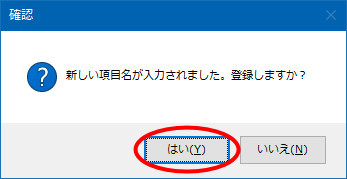 |
| (3) | 「項目登録」画面が表示されますので、[属性]の中から「その他」を選択し、[OK]ボタンをクリックします。 |
| ※「その他」がリストに無い場合は、[支給項目・控除項目・すべて]の中から[すべて]を選択し、[推奨する属性のみを表示する]にチェックを付けてください。 |
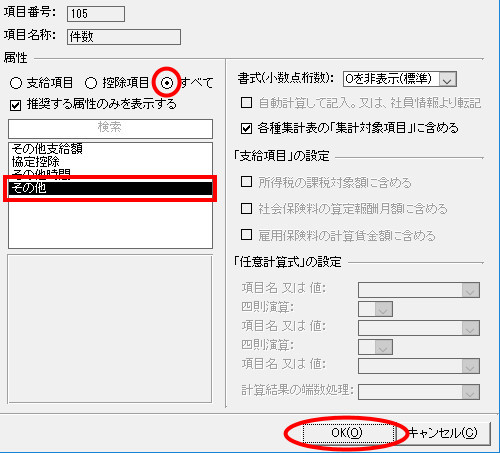 |
| (4) | 支給項目の空いている項目名欄をクリックし、「歩合給」と入力して、[Enter]キーで確定します。(項目の名称・場所は任意) |
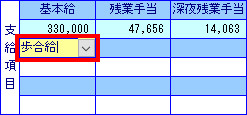 |
| (5) | 「新しい項目が入力されました。登録しますか?」というメッセージが表示されますので、[はい]ボタンをクリックします。 |
| (6) | 「項目登録」画面が表示されますので、[属性]の中から[推奨する属性のみを表示する]のチェックを外し、「任意計算式(支給)」を選択します。 |
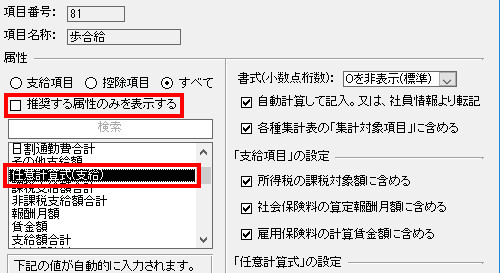 |
| (7) | 同画面右下の「「任意計算式」の設定」を以下のように設定します。 |
| 項目名 又は 値: 件数 ※ドロップダウンリストから(1)の項目名を選択 |
| 四則演算: × |
| 項目名 又は 値: 1000 |
| 四則演算: (空欄) |
| 項目名 又は 値: (空欄) |
| 1円未満の端数処理: 四捨五入 ※設定は任意 |
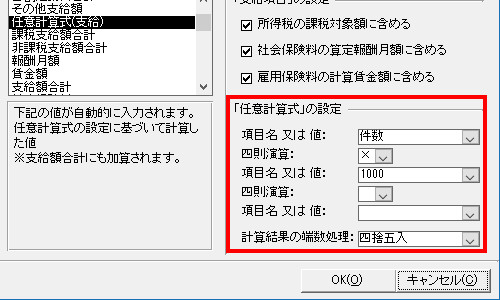 |
| (8) | [OK]ボタンをクリックして「項目登録」画面を閉じます。 |
| (9) | 「件数」項目に件数を入力し、[更新]ボタンをクリックします。 |
| (10) | 「歩合給」項目に自動計算された金額をご確認ください。 |
 |
| 1名分の明細書画面で上記のように項目を作成したら、他の明細書にも「件数」項目と「歩合給」項目をセットし、それぞれ「件数」を入力して自動計算を行います。 |
| ●単価が社員ごとに異なる場合 |
| 単価が社員ごとに異なる場合は、明細書上に単価を入力するための項目が必要になります。 |
| 例:1件につき社員Aは1,000円、社員Bは1,200円の歩合給項目を作成する。 |
| (1) | 計算の基になる件数を入力するための項目を作成します。社員Aの明細書画面の空いている項目名欄をクリックし、「件数」と入力して、[Enter]キーで確定します。(項目の名称・場所は任意) |
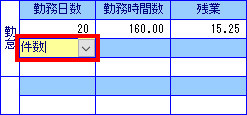 |
| (2) | 「新しい項目が入力されました。登録しますか?」というメッセージが表示されますので、[はい]ボタンをクリックします。 |
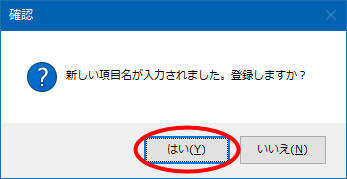 |
| (3) | 「項目登録」画面が表示されますので、[属性]の中から「その他」を選択し、[OK]ボタンをクリックします。 |
| ※「その他」がリストに無い場合は、[支給項目・控除項目・すべて]の中から[すべて]を選択し、[推奨する属性のみを表示する]にチェックを付けてください。 |
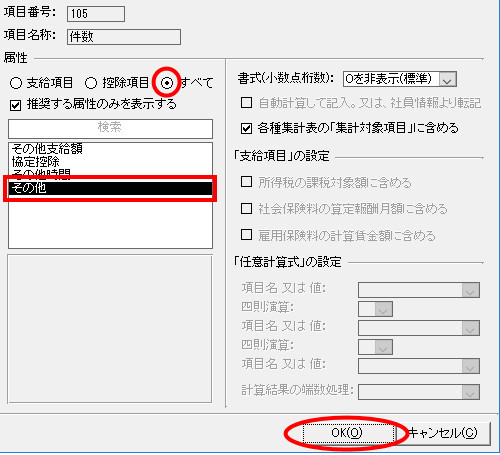 |
| (4) | 明細書画面の空いている項目名欄をクリックし、「単価」と入力して、[Enter]キーで確定します。(項目の名称・場所は任意) |
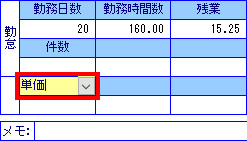 |
| (5) | (2)〜(3)と同じ手順で項目を登録します。 |
| (6) | 支給項目の空いている項目名欄をクリックし、「歩合給」と入力して、[Enter]キーで確定します。(項目の名称・場所は任意) |
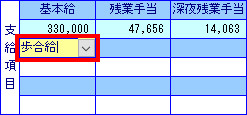 |
| (7) | 「項目登録」画面が表示されますので、[属性]の中から[推奨する属性のみを表示する]のチェックを外し、「任意計算式(支給)」を選択します。 |
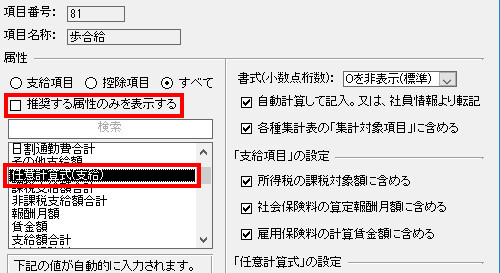 |
| (8) | 「「任意計算式」の設定」を以下のように設定します。 |
| 項目名 又は 値: 件数 ※ドロップダウンリストから(1)の項目名を選択 |
| 四則演算: × |
| 項目名 又は 値: 単価 ※ドロップダウンリストから(4)の項目名を選択 |
| 四則演算: (空欄) |
| 項目名 又は 値: (空欄) |
| 1円未満の端数処理: 四捨五入 ※設定は任意 |
 |
| (9) | [OK]ボタンをクリックして「項目登録」画面を閉じます。 |
| (10) | 「件数」と「単価」をそれぞれ入力し、[更新]ボタンをクリックします。 |
| (11) | 「歩合給」項目に自動計算された金額をご確認ください。 |
| (12) | 社員Bの明細書画面を開き、空いている項目名欄に「件数」・「単価」・「歩合給」の各項目をそれぞれセットします。 |
| (13) | 「件数」と「単価」をそれぞれ入力し、[更新]ボタンをクリックします。 |
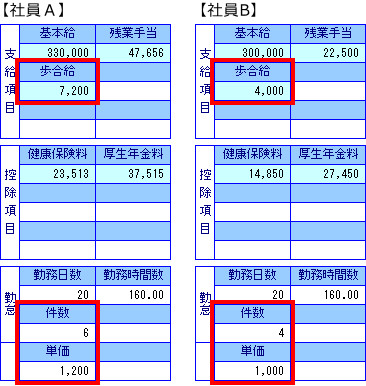 |
| なお、「給料らくだ7」シリーズ以降で、計算の基になる項目(件数・単価等)を明細書に印刷したくない場合は、以下のFAQをご参照ください。 |
| 明細書に印刷しない項目を設定するには? |
| ■「かるがるできる給料」シリーズの場合 |
| 「件数×単価」、「回数×単価」のような歩合給を自動計算することはできません。「その他支給」属性の項目を使用し、金額を手入力してください。 |
| 例:件数と歩合給の項目を作成し、5回×1,000円を計算する。 |
| (1) | メインメニューの[項目台帳]アイコンをクリックします。 |
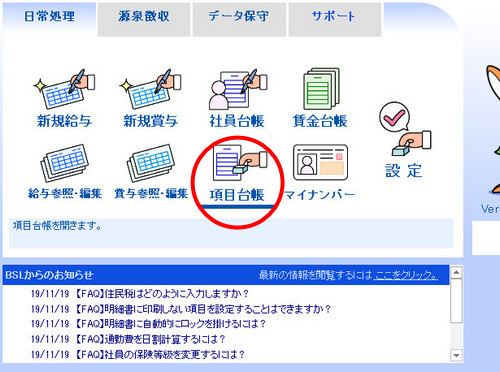 |
| (2) | 「項目台帳」画面が表示されます。[属性]欄が「その他支給額」となっている項目のうち、未使用の項目名を「歩合給」に変更します。(項目の名称は任意) |
| ※項目名を変更した時に、「この項目は明細書で使用されています。〜変更してもよろしいですか?」というメッセージが表示される場合は、既に明細書で使用されている項目です。[いいえ]ボタンをクリックし、他の項目を使用してください。 |
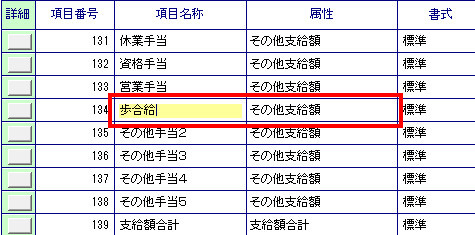 |
| (3) | [詳細]ボタンをクリックして「項目登録」画面で[自動計算して記入。または、社員情報より転記]のチェックを外し、[OK]ボタンをクリックします。 |
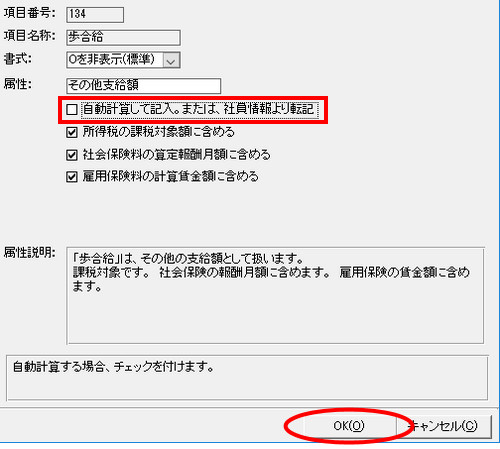 |
| (4) | [属性]欄が「その他」となっている項目のうち、未使用の項目名を「件数」に変更します。(項目の名称は任意) |
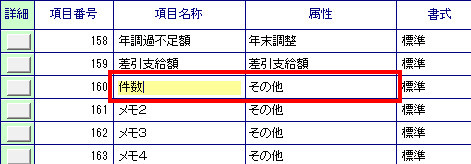 |
| (5) | 項目を設定したい明細書を開き、空いている項目名欄に、「歩合給」と「件数」をセットします。 |
| (6) | 「歩合給」の金額欄に計算式「5*1000」を直接入力し、[Enter]キーを押して計算します。 |
| (7) | 「件数」に「5」を入力します。 ※この値は他の項目に影響しません。 |
| (8) | [更新]ボタンをクリックし、「歩合給」項目の金額が「支給額合計」に反映されていることをご確認ください。 |
|
この資料は以下の製品について記述したものです。 給料らくだ20 給料らくだ21 給料らくだ22 給料らくだ23 給料らくだ24 給料らくだ25 給料らくだ5 給料らくだ6 給料らくだ7/7.5 給料らくだ8/8.5 給料らくだ9 給料らくだプロ20 給料らくだプロ21 給料らくだプロ22 給料らくだプロ23 給料らくだプロ24 給料らくだプロ25 給料らくだプロ5 給料らくだプロ6 給料らくだプロ7/7.5 給料らくだプロ8/8.5 給料らくだプロ9 かるがるできる給料20 かるがるできる給料21 かるがるできる給料22 かるがるできる給料23 かるがるできる給料24 かるがるできる給料25 かるがるできる給料3 かるがるできる給料4 かるがるできる給料5.1/5.5 かるがるできる給料6/6.5 かるがるできる給料9 かるがるできる給料2特別限定版 |